7 הדרכים הטובות ביותר לגשת במהירות לתיקיות הנפוצות ביותר ב-Windows 7
Miscellanea / / February 12, 2022
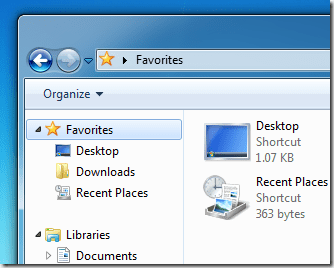
העניין בווינדוס הוא שיש תוכנה, במיוחד תוכנה חינמית זמינה כמעט לכל משימה שאפשר להעלות על הדעת במחשב. עד כדי כך שאנשים לא טורחים לשנות את הגדרות Windows המובנות ולגרום לזה לעבוד עבורם. כל מה שהם עושים זה לחפש במהירות תוכנה, להתקין אותה ולהמשיך בחייהם.
לכן, אם היינו שואלים אתכם את הדרכים הטובות ביותר לגשת במהירות לתיקיות הנפוצות ביותר שלכם ב-Windows 7, סביר להניח שרובכם תציעו כלי כמו משקה אוֹ הכל. אלו הם כלים נהדרים ללא ספק, אבל אם אתה מישהו שאוהב לשמור על המערכת שלו נקייה ומהירה על ידי הגבלת ההתקנה של תוכניות של צד שלישי, אז תשמח לדעת שישנן מספר דרכים מגניבות באמת להגיע לתיקיות בשימוש תכוף שלך ב ווינדוס 7. ולא תצטרך תוכנה בשביל זה.
אם כבר עוררנו את העניין שלך, הגיע הזמן שתבדוק את 7 הדרכים האלה. כולם באמת יחידים מסוגם.
1. שנה את מיקום סמל סייר שורת המשימות
Windows 7 מספק סמל סייר בשורת המשימות. זוהי אפשרות מהירה וחכמה לנווט מהיר אל תיקיית ספריות (התנהגות ברירת מחדל). עם זאת, אם אתה לא אוהב את ההגדרה אז אתה יכול לשנות את המאפיינים שלה כדי לפתוח את הסייר במיקום אחר. הנה המדריך שלנו בנושא כיצד להגדיר את סייר Windows 7 לפתוח את התיקיה המועדפת עליך כברירת מחדל.

2. הצמד פריטים לסמל שורת המשימות של סייר Windows
הצמדת פריטים לשורת המשימות אינה מוגבלת לרמה אחת. למעשה, כל פריט שהוצמד ל- שורת המשימות היא כלי סופר שבו אתה יכול להצמיד פריטי משנה רבים אחרים. ומכאן שאתה יכול הצמד מיקומי תיקיות נוספים לסמל סייר זה על ידי גרירת כתובת ושחרר אותה לסמל הסייר.

לאחר מכן תוכל להפעיל אותם במהירות על ידי גישה לתפריט הקפיצה בלחיצה ימנית.

3. הצמד תיקיות לשורת המשימות
אם אינך אוהב את ההגדרה שלמעלה ורוצה להימנע מאותה רשימת קפיצה נוספת, תוכל להצמיד תיקיות לשורת המשימות באופן עצמאי. זה ייתן לך גישה בלחיצה אחת לתיקיה המועדפת עליך.
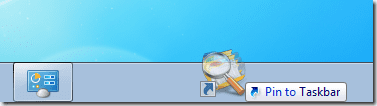
כדי לעשות זאת, עיין במדריך המפורט שלנו בנושא כיצד להצמיד כל אפליקציה או תיקיה לשורת המשימות של Windows 7.
4. הוסף פריטים למדור המועדפים באקספלורר
אם ציינת, סייר Windows כולל א מועדפים קטע שבו יש לך קיצורי דרך למיקומים שבהם אתה צפוי להשתמש לעתים קרובות. בעזרת זה אתה יכול להגיע במהירות למיקומים האלה, לא משנה היכן אתה נמצא כרגע.

אם יש לך משהו שאתה ממשיך להגיע אליו לעתים קרובות, נווט למיקום זה, לחץ לחיצה ימנית על סמל המועדפים ו הוסף את המיקום הנוכחי למועדפים. אז תוכל לגשת למיקום הזה בלחיצה אחת.
5. פתח את התיקיה הנוכחית משורת הפקודה
אם אתה איש שורת פקודה ומסתמך יותר על עבודה מהקצה הזה, אתה צריך לדעת גם את הטריק של פתיחת ספריית העבודה הנוכחית ב-GUI מבלי להסיט את עצמך מהממשק.

קרא עוד כיצד לעשות זאת פתח במהירות את התיקיה הנוכחית בסייר משורת הפקודה.
6. פתח תיקיות ספציפיות באמצעות דו-שיח הפעלה
ישנן כמה תיקיות שניתן לפתוח במהירות מתפריט התחל. אבל יש לנו עוד טריק לאוהבי מקלדת כדי שתוכלו להגיע לאן שתרצו מבלי לגעת בעכבר.

הנה איך לעשות זאת פתח תיקיות ספציפיות כמו המסמכים שלי והמחשב שלי באמצעות תיבת הדו-שיח הפעלה.
7. הגדר מילות מפתח לפתיחת תיקיות מתוך תיבת הדו-שיח של הפעלה
הדבר הכי מתוק צריך לבוא אחרון. שיטה זו מתארת ומאפשרת לך ליצור פקודות משלך שתיבת הדו-שיח 'הפעלה' תבין. כל מה שאתה צריך לעשות הוא לזכור את שיוך הפקודה למיקום, כלומר קיצור הדרך.
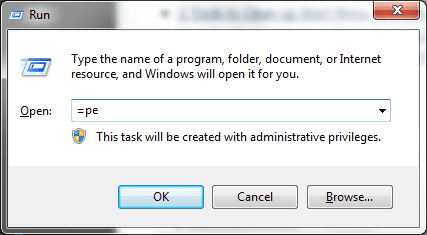
פרסום זה פתיחת תיקיה תהיה רק עניין של Win + R וביצוע הפקודה המקושרת. בדוק את התהליך על כיצד להשתמש במילות מפתח כדי להפעיל כמעט כל דבר במהירות ב-Windows.
סיכום
בעוד שניסינו להפוך את הרשימה למקיפה עם כל מה שחשבנו, יכולות להיות אינסוף דרכים באותה שורה. אם יש לך משהו ייחודי שבו השתמשת ואתה מרגיש שהוא צריך להיות חלק מהרשימה הזו, שתף אותנו בקטע ההערות. נשמח להוסיף תוספות.
עודכן לאחרונה ב-03 בפברואר, 2022
המאמר לעיל עשוי להכיל קישורי שותפים שעוזרים לתמוך ב-Guiding Tech. עם זאת, זה לא משפיע על שלמות העריכה שלנו. התוכן נשאר חסר פניות ואותנטי.



